1、修改 VMware 虚拟网络编辑器
添加2个网络:

2、设置 ip
修改各机器“/etc/network/interfaces”文件,其中server01处于网段1,server03处于网段2,server02同时处于网段1和网段2。
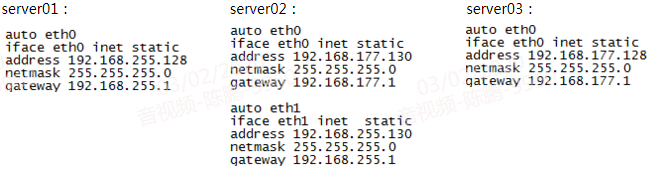
3、修改主机名并设置永久生效
以 server01 为例:
1)echo “192.168.255.128 server01” >>/etc/hosts;
2)修改/etc/hostname,将内容改成:server01
3)重启,使用命令:“hostname”查看主机名。
4、安装 route 工具
ifconfig、route、arp和netstat等命令行工具(它们统称为net-tools),管理和排查各种网络配置。这类工具原先起源于BSD TCP/IP工具箱,旨在配置老式Linux内核的网络功能。
自2001年以后,它在Linux社区的发展就止步不前了。Debian、Arch Linux、CentOS/RHEL 7等一些Linux发行版已经弃用了net-tools,其他发行版计划弃用net-tools,改而使用iproute2。所以要再想使用ifconfig命令就要从新安装net-tools:
1)下载 net-tools deb 包:https://pkgs.org/download/net-tools
2)dpkg -i 安装 deb 包。
5、修改网关并添加路由
vim /etc/network/interfaces
1)将server01的默认网关改成192.168.255.254,所以所有ip访问都走的是它,我们现在要访问server03,所以要设置访问server03,通过server02的数据转发功能;
2)将server03的默认网关改成192.168.177.254,所以所有ip访问都走的是它,我们现在要访问server01,所以要设置访问server01,通过server02的数据转发功能;
3)将server02的默认网关改成192.168.255.254和192.168.177.254,开启数据转发功能满足server01,server03的转发需求;
server01:
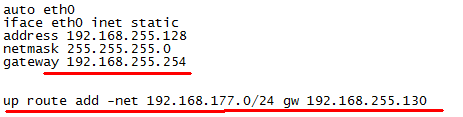
server02:
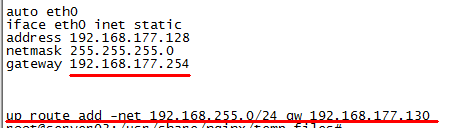
server03:
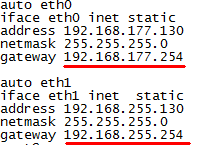
up:当这个网卡启用时,反之是down
使用命令“route -n”,查看 server01与server02路由配置。
6、开启路由转发
server02开启路由转发:
1)/etc/sysctl.conf 中,取消注释:“net.ipv4.ip_forward = 1”;
2)执行命令“sysctl -p”,重新加载内核文件就有转发功能。命令输出结果:net.ipv4.ip_forward = 1
7、路由测试
server01上面访问server03:“traceroute 192.168.177.128”,执行结果:
traceroute to 192.168.177.128 (192.168.177.128), 30 hops max, 60 byte packets
1 192.168.255.130 (192.168.255.130) 1.772 ms 1.133 ms 1.113 ms
2 192.168.177.128 (192.168.177.128) 2.964 ms 2.971 ms 2.957 ms扫描二维码关注公众号,回复: 11080733 查看本文章
server03上面访问server01:“traceroute 192.168.255.128”,执行结果:
traceroute to 192.168.255.128 (192.168.255.128), 30 hops max, 60 byte packets
1 192.168.177.130 (192.168.177.130) 0.685 ms 0.498 ms 0.387 ms
2 192.168.255.128 (192.168.255.128) 0.971 ms 0.723 ms 4.479 ms
注意:
1、允许ssh以root用户登录:
1)/etc/ssh/sshd_config 中将“PermitRootLogin without-password”或“PermitRootLogin prohibit-password”改成“PermitRootLogin yes”;
2)重启ssh:/etc/init.d/ssh restart。
